Ps如何制作照片素描画效果?
来源:网络收集 点击: 时间:2024-06-02【导读】:
在使用ps修图的时候,如何将照片制作出素描画的效果?一起来看一下。工具/原料morewin10电脑Ps方法/步骤1/7分步阅读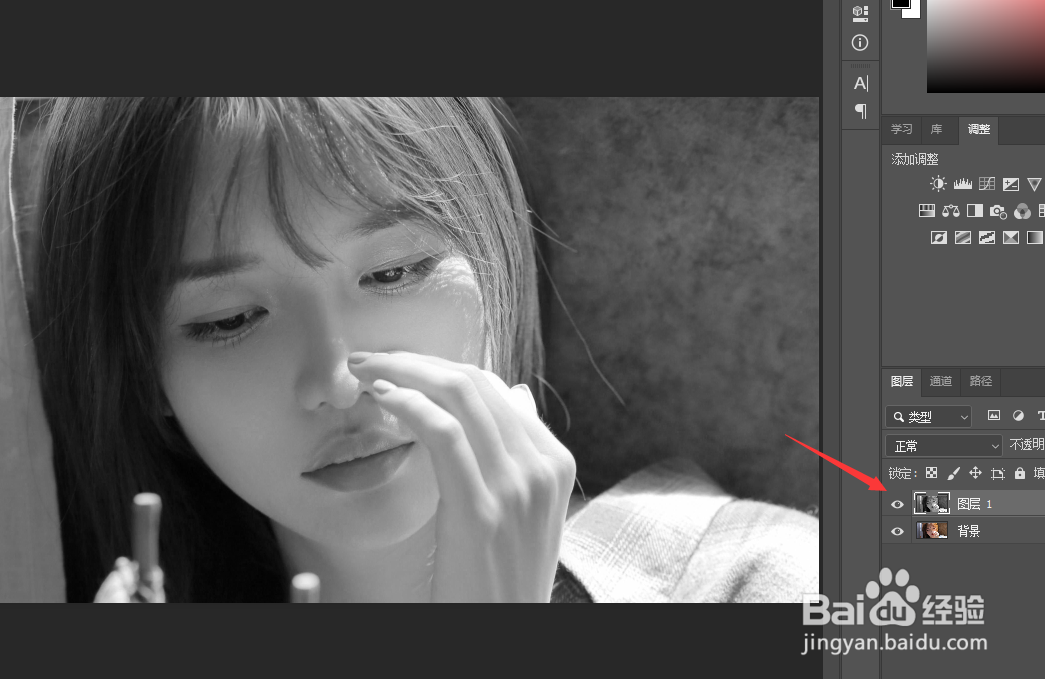 2/7
2/7
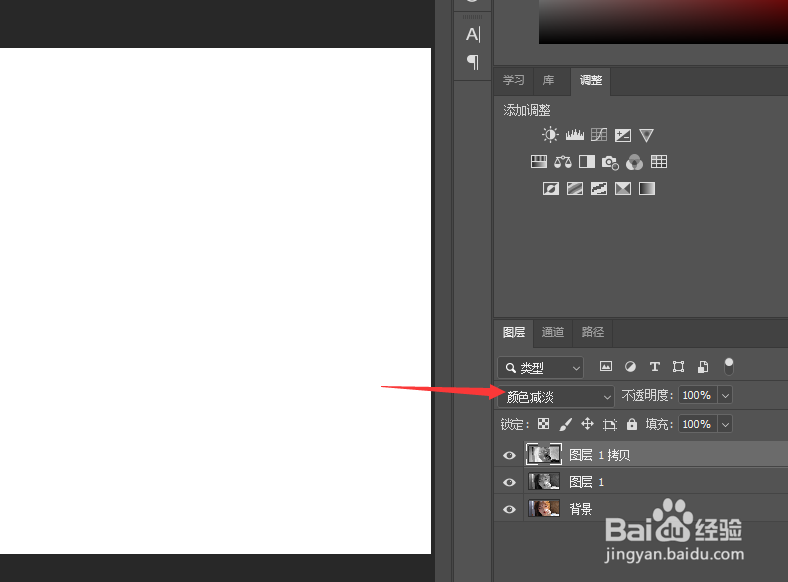 3/7
3/7
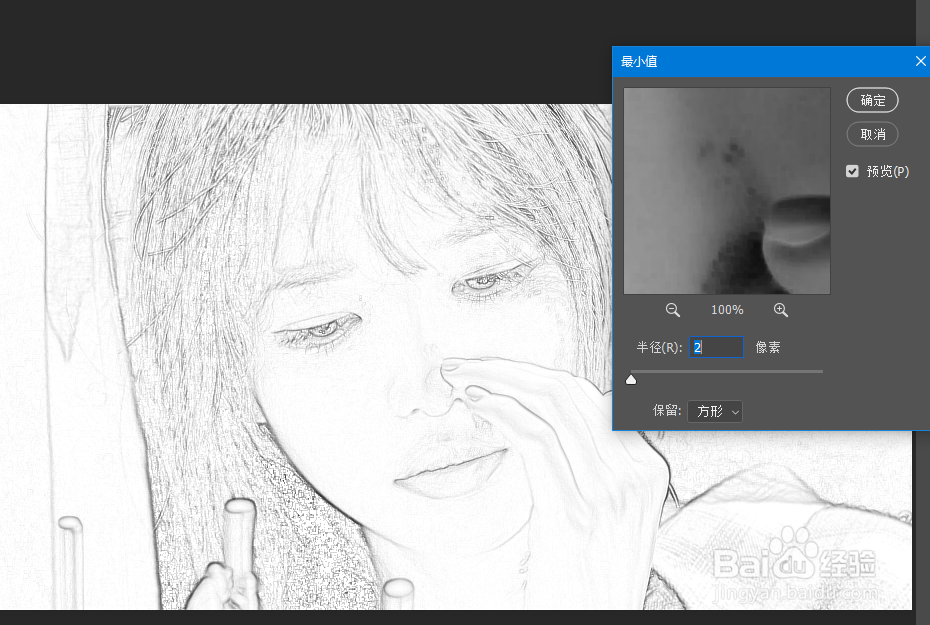 4/7
4/7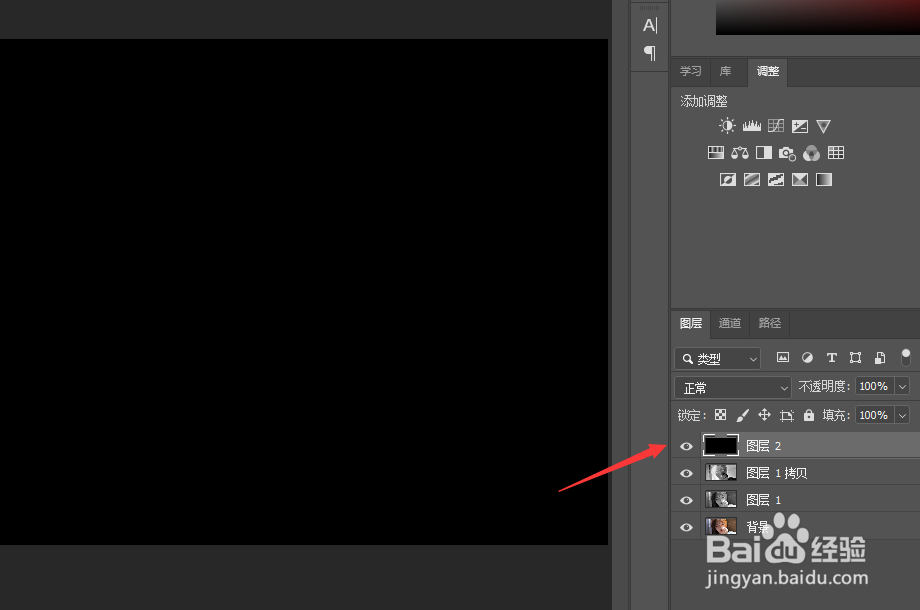 5/7
5/7
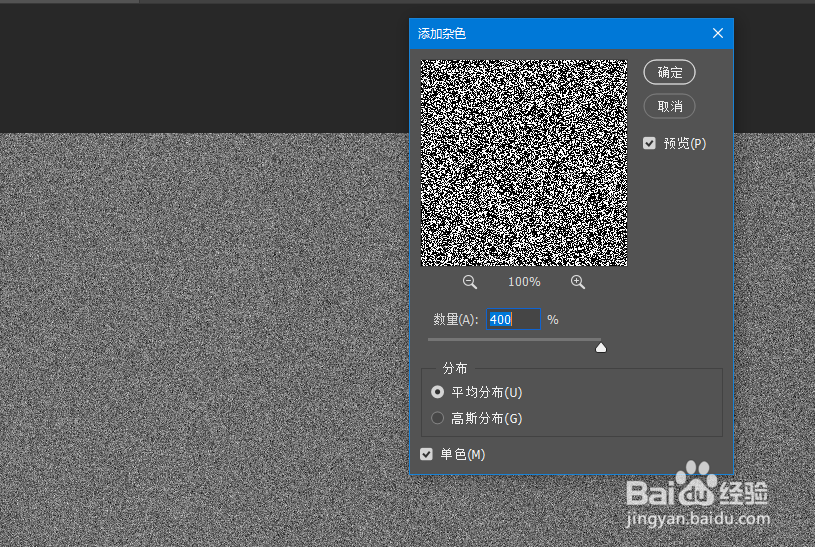 6/7
6/7
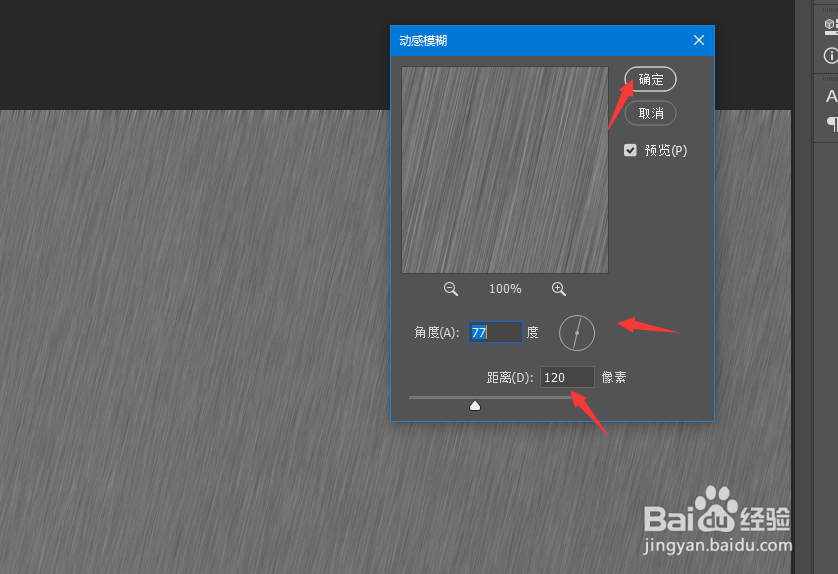 7/7
7/7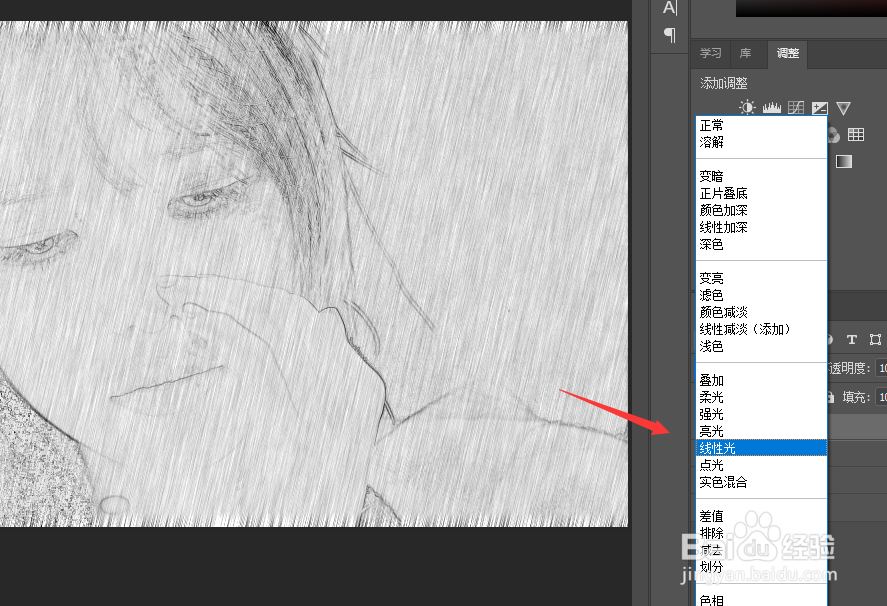
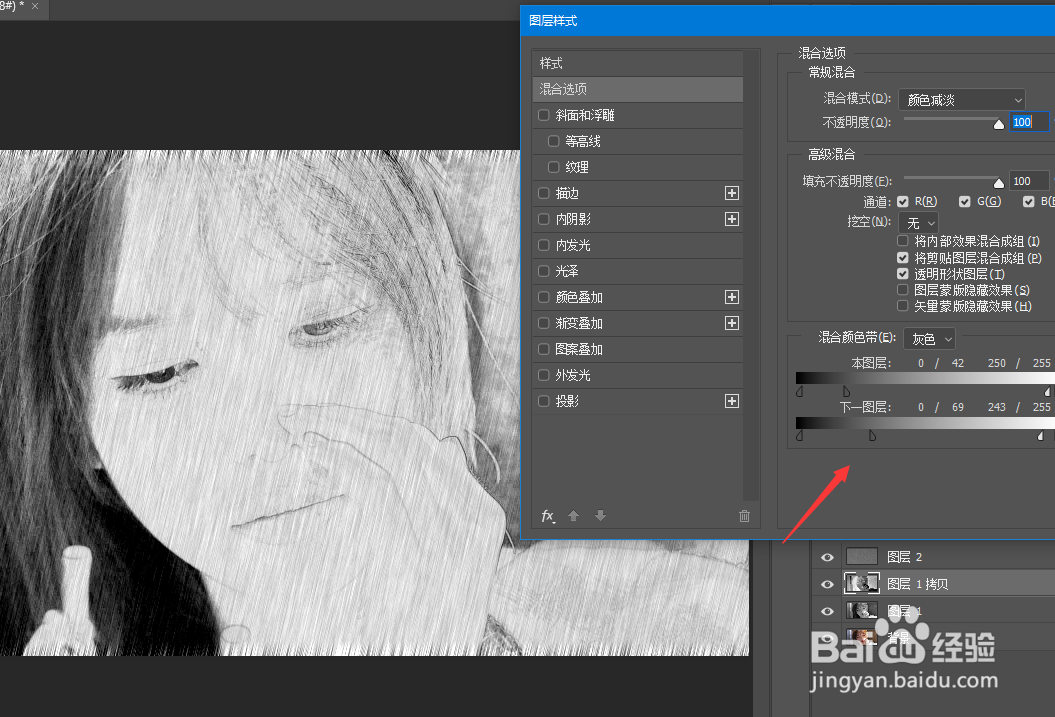 总结:1/1
总结:1/1
ctrl+J复制背景图层,CTRL+ shift+u取色。
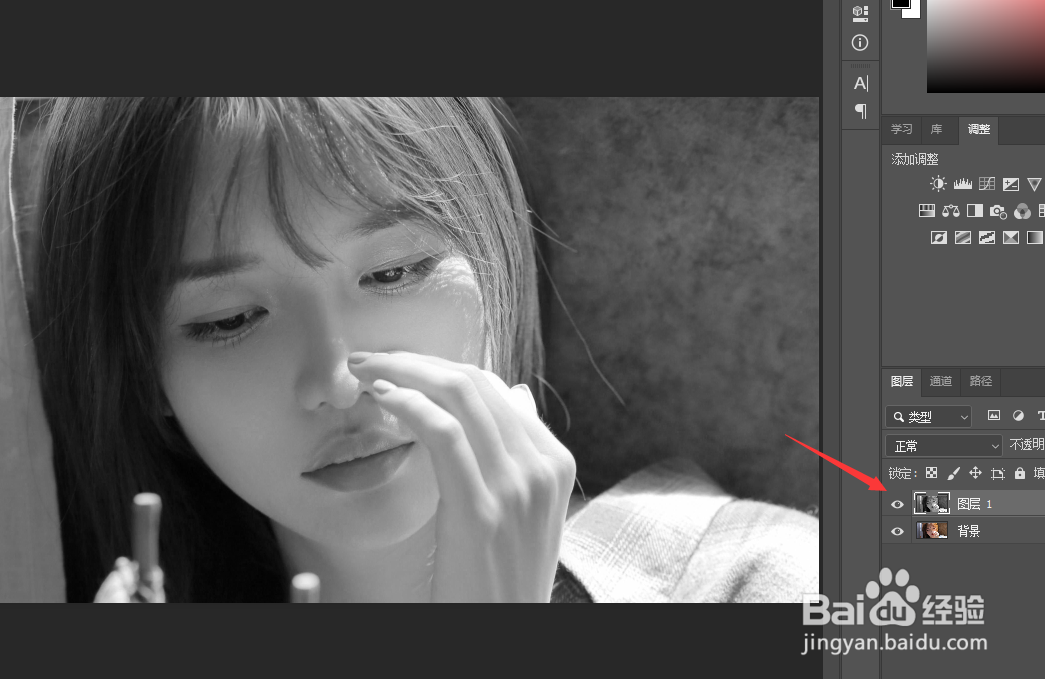 2/7
2/7再复制一层,CTRL+ i反向,混合模式改为颜色减淡。

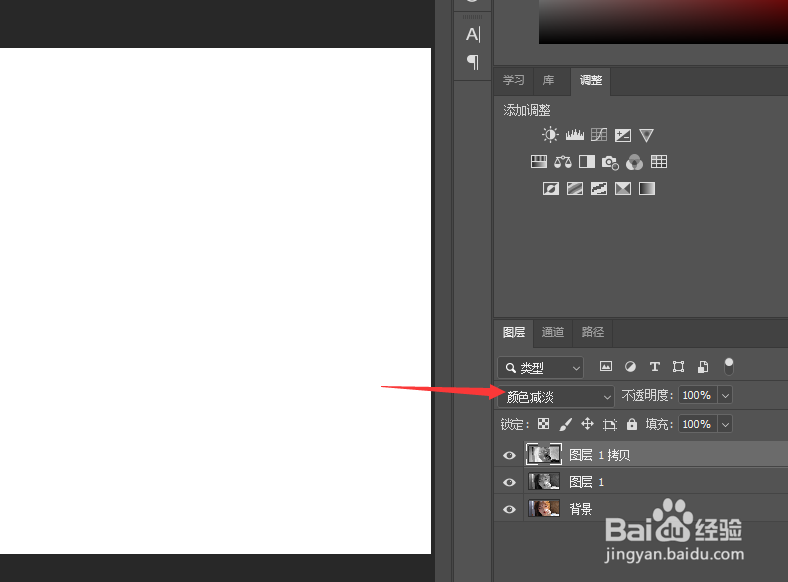 3/7
3/7接着选择滤镜中的其他--最小值,设定两个像素左右。

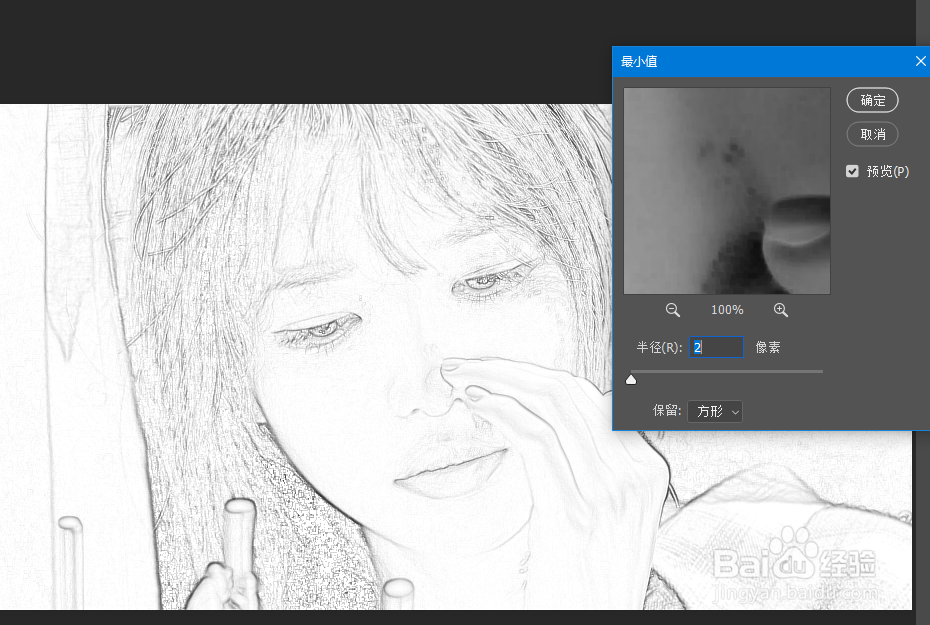 4/7
4/7新建图层,Alt+delete填充黑色前景色。
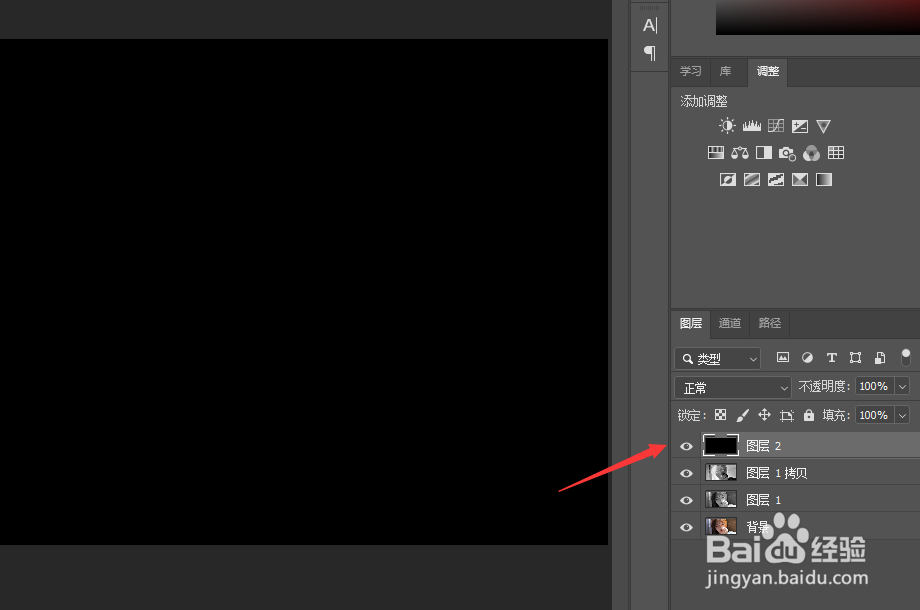 5/7
5/7选择滤镜中的杂色--添加杂色。

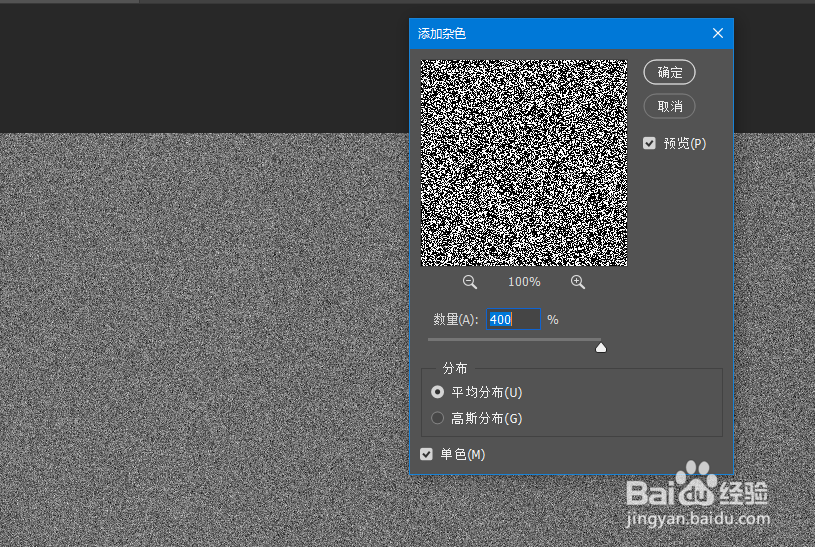 6/7
6/7然后再选择滤镜中的模糊--动感模糊,设置好参数与方向。

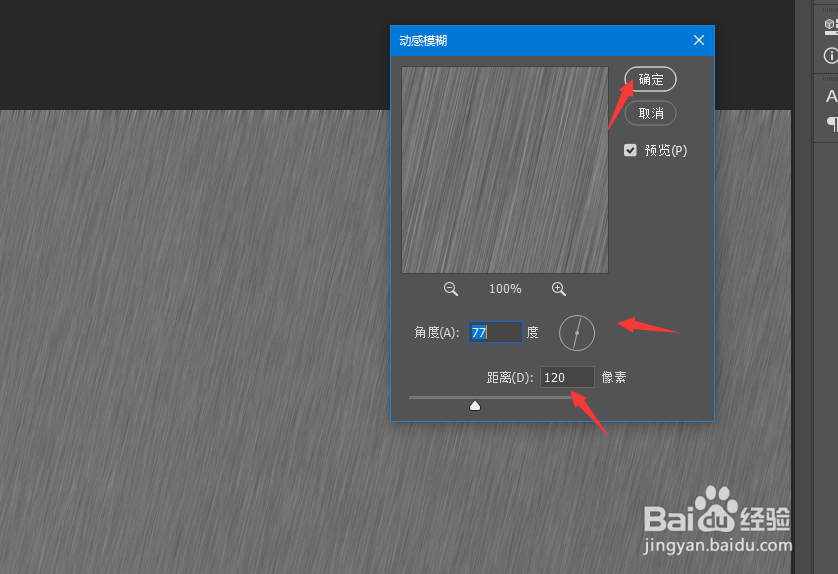 7/7
7/7最后将混合模式改为线性光,如果效果不好的话,打开拷贝图层混合选项,按住Alt键调节下方滑块。
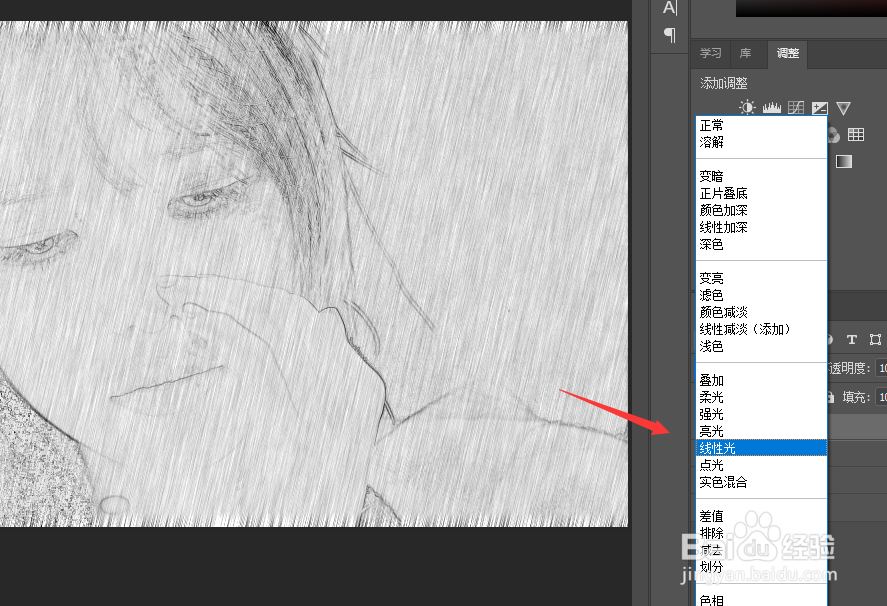
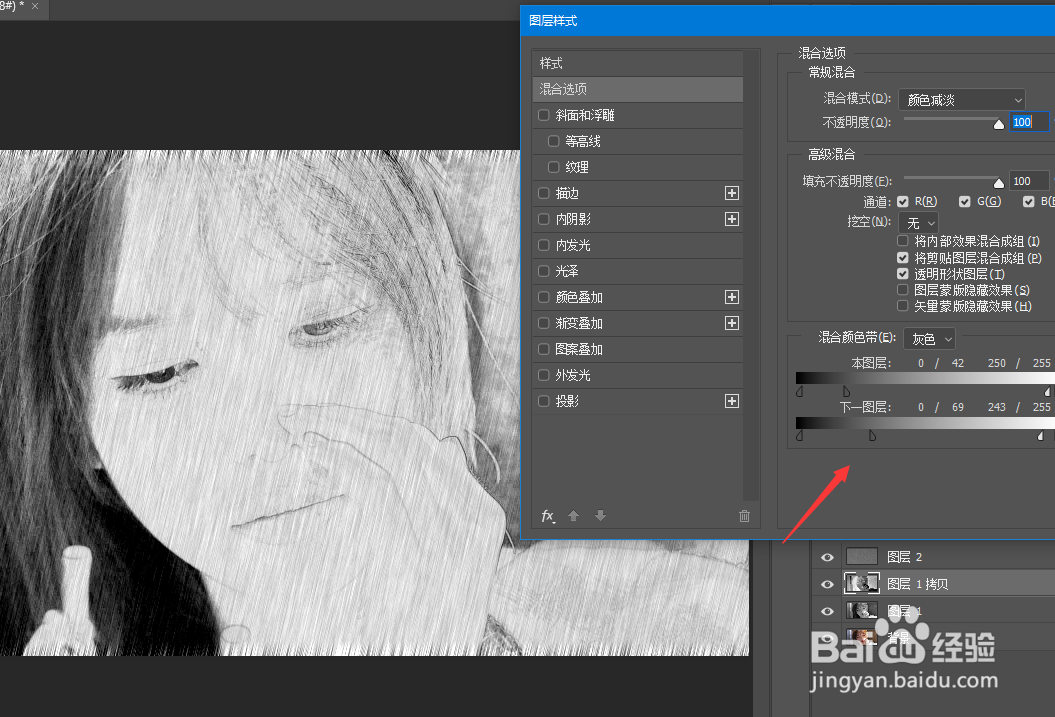 总结:1/1
总结:1/11.ctrl+J复制背景图层,CTRL+ shift+u取色。
2.再复制一层,CTRL+ i反向,混合模式改为颜色减淡。
3.接着选择滤镜中的其他--最小值,设定两个像素左右。
4.新建图层,Alt+delete填充黑色前景色。
5.选择滤镜中的杂色--添加杂色。
6.然后再选择滤镜中的模糊--动感模糊,设置好参数与方向。
7.最后将混合模式改为线性光,如果效果不好的话,打开拷贝图层混合选项,按住Alt键调节下方滑块。
PS如何制造素描画简笔画效果版权声明:
1、本文系转载,版权归原作者所有,旨在传递信息,不代表看本站的观点和立场。
2、本站仅提供信息发布平台,不承担相关法律责任。
3、若侵犯您的版权或隐私,请联系本站管理员删除。
4、文章链接:http://www.1haoku.cn/art_872767.html
上一篇:微信视频号如何绑定企业微信
下一篇:如何用支付宝查询大数据行程卡
 订阅
订阅